Ketika membahas mengenai struktur organisasi, tidak bisa dipungkiri bahwa keberadaan diagram atau tabel yang jelas dan terorganisir dengan baik sangat diperlukan. Struktur organisasi yang efektif tidak hanya memperlihatkan bagaimana hierarki dalam suatu perusahaan atau organisasi tidak hanya penting untuk alur komunikasi tetapi juga untuk memberikan pemahaman jelas kepada semua anggota tim. Dalam artikel ini, kami akan membahas bagaimana Anda dapat membuat struktur organisasi dengan mudah menggunakan Microsoft Excel, termasuk penyediaan template gratis yang dapat membantu mempercepat proses.
Untuk memulainya, mari kita pahami mengapa struktur organisasi itu vital. Ia berfungsi sebagai peta yang menunjukkan peran, tanggung jawab, serta hubungan antar posisi dalam suatu organisasi. Dengan begitu, anggota tim dapat dengan mudah mengetahui siapa yang bertanggung jawab atas tugas tertentu, serta kepada siapa mereka harus melapor. Tanpa gambaran yang jelas, kebingungan dan ketidakpastian dalam alur komunikasi dapat terjadi, yang mengakibatkan menurunnya produktivitas dan efisiensi. Kini, mari kita melakukan langkah-langkah untuk menciptakan struktur organisasi menggunakan Excel.
Langkah Pertama: Membangun Rencana Struktur Organisasi Anda
Sebelum Anda mulai menginput data ke dalam Excel, langkah pertama yang harus diambil adalah merencanakan struktur organisasi Anda. Ini mencakup pemetaan peran dan tanggung jawab setiap individu atau jabatan. Apakah ada peran yang tumpang tindih? Atau apakah ada posisi yang sangat penting yang harus ditonjolkan? Tentukanlah dulu bagaimana masing-masing bagian berkontribusi terhadap tujuan besar organisasi.
Mengidentifikasi dan mengorganisasikan informasi dengan jelas akan sangat membantu saat Anda mulai menginput data. Buatlah diagram alur atau sketsa kasar di kertas untuk mendapatkan pemandangan besar tentang bagaimana struktur ini harus terlihat. Pastikan untuk mencakup semua posisi, termasuk manajer, supervisor, dan karyawan individu. Dengan rencana ini, Anda akan lebih siap untuk melanjutkan ke langkah selanjutnya.
Langkah Kedua: Menggunakan Excel untuk Membuat Tabel Struktur Organisasi
Setelah Anda merencanakan struktur organisasi, kini saatnya untuk memasukkan data tersebut ke dalam Excel. Berikut adalah langkah-langkah penggunaan Excel untuk membuat tabel struktur organisasi:
1. Buka Microsoft Excel dan buat workbook baru.
2. Buatlah kolom untuk nama, jabatan, dan hubungan atasan-bawahan. Misalnya, di kolom A, masukkan nama individu; di kolom B, jabatan mereka; dan di kolom C (jika ingin), masukkan nama atasan mereka.
3. Isi data yang telah Anda rencanakan ke dalam tabel ini. Anda bisa mulai dari atasan tertinggi di bagian atas hingga level terendah.
4. Setelah data dimasukkan, Anda dapat mengatur tampilan tabel agar terlihat lebih profesional. Gunakan fitur seperti penggabungan sel (merge cells) untuk menyatukan jabatan yang sama, atau gunakan warna latar belakang yang berbeda untuk masing-masing level jabatan dalam organisasi.
5. Selain itu, manfaatkan fungsi ‘Borders’ pada Excel untuk memberi garis tepi pada tabel. Design ini akan membuat struktur organisasi lebih mudah dibaca dan menarik.
Langkah Ketiga: Menerapkan Template Struktur Organisasi Gratis
Jika Anda mencari cara yang lebih praktis, menggunakan template yang telah tersedia di internet bisa menjadi solusi yang tepat. Terdapat banyak template gratis yang bisa Anda unduh dan gunakan dengan cepat:
1. Kunjungi situs web penyedia template Excel. Anda bisa mencari dengan kata kunci “template struktur organisasi Excel” untuk menemukan berbagai pilihan.
2. Pilih template yang sesuai dengan kebutuhan Anda. Pastikan template tersebut mudah untuk diedit dan ditambahkan informasi yang diperlukan.
3. Unduh dan simpan template tersebut ke dalam komputer Anda. Kemudian, buka file tersebut menggunakan Microsoft Excel.
4. Gantilah data yang tertera pada template dengan informasi mengenai struktur organisasi Anda.
5. Pastikan untuk menyimpan dokumen yang telah diedit dalam format yang sesuai agar tidak menghilangkan keunikan format dari template tersebut.
Tips Tambahan: Memperbarui dan Memelihara Struktur Organisasi
Setelah Anda berhasil membuat struktur organisasi, sangat penting untuk mengikuti perkembangan dan memeliharanya. Struktur organisasi dapat berubah seiring berjalannya waktu, adanya penggantian posisi, atau perubahan dalam struktur perusahaan. Oleh karena itu, lakukan evaluasi berkala untuk memastikan bahwa struktur yang ada tetap relevan dan mencerminkan keadaan yang nyata. Jangan ragu untuk melakukan pembaruan pada tabel di Excel sesuai kebutuhan.
Kesimpulan
Dengan mengikuti langkah-langkah di atas, Anda sekarang dapat dengan mudah menciptakan struktur organisasi yang jelas dan teratur menggunakan Microsoft Excel. Entah dengan membuatnya dari awal ataupun menggunakan template gratis, Anda memiliki semua alat yang dibutuhkan untuk mencapai hasil yang optimal. Ingatlah bahwa struktur organisasi bukan hanya sekadar tabel, tetapi merupakan fondasi yang memberi arah bagi seluruh tim Anda. Buatlah dengan cermat, dan Anda akan melihat dampak positif pada kinerja dan produktivitas tim Anda.